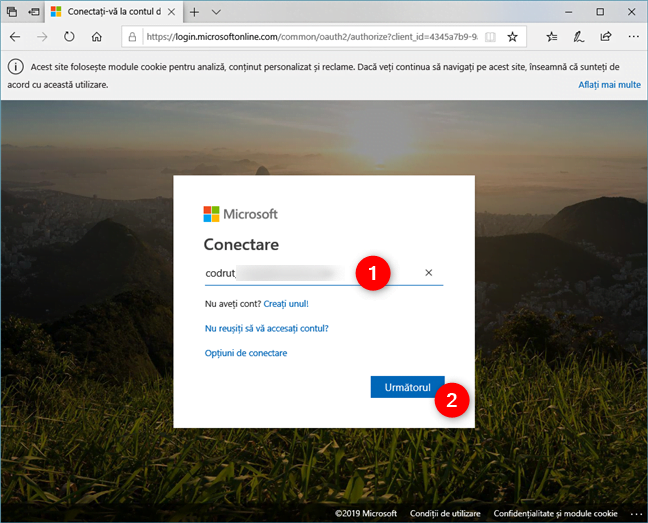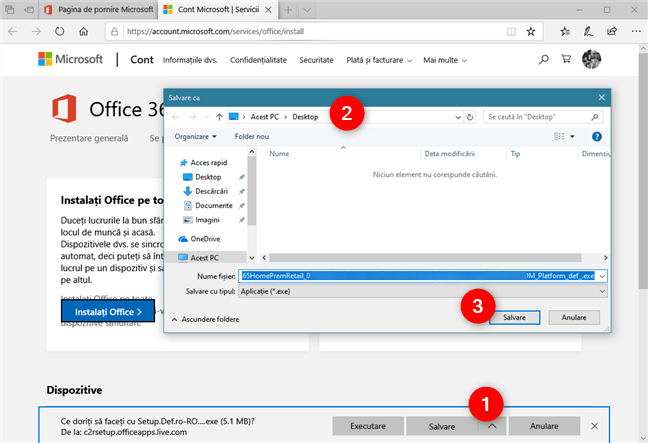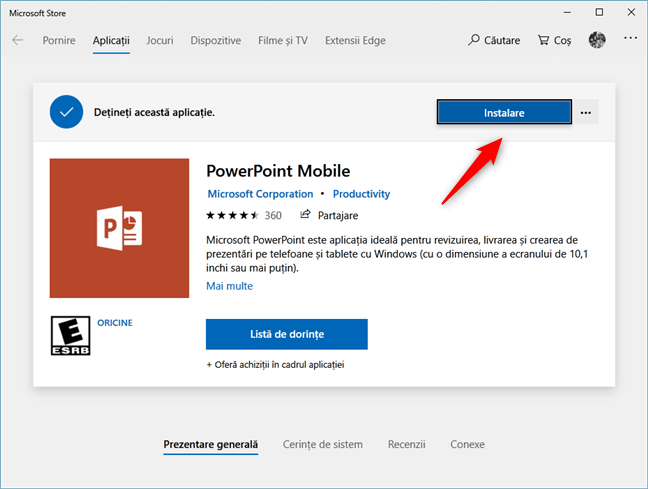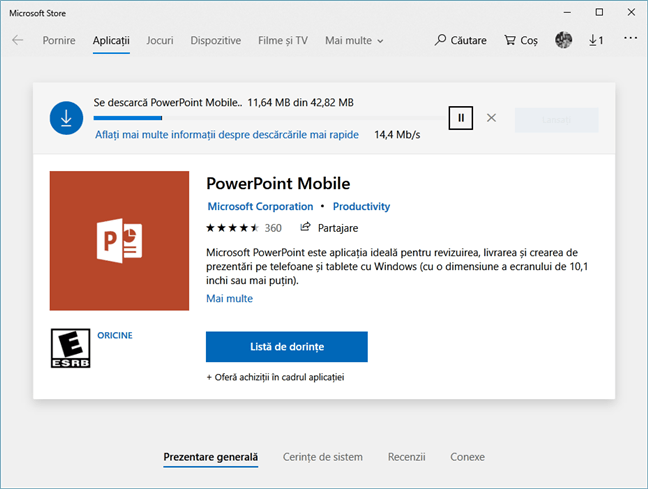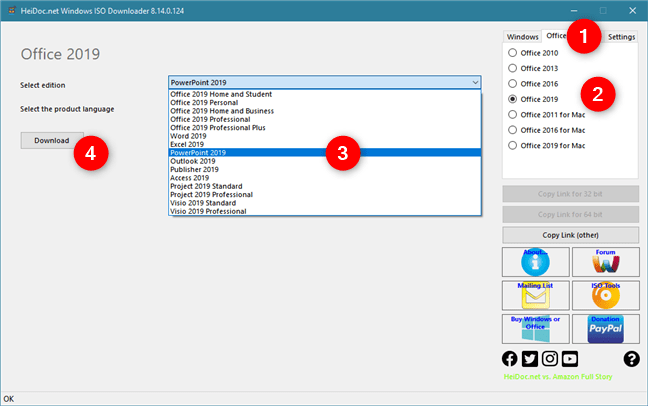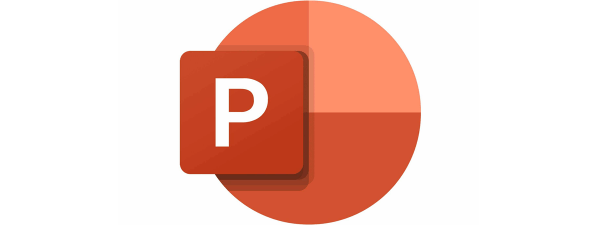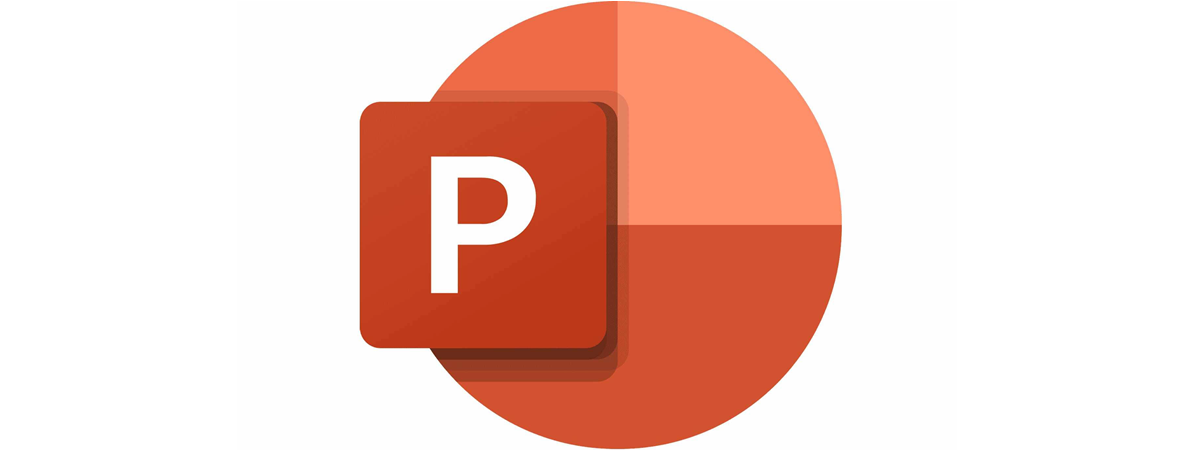
PowerPoint este cea mai populară aplicație pentru prezentări din lume. Este dezvoltată și vândută de Microsoft ca parte a suitei Office, împreună cu alte aplicații de productivitate precum Word, Excel, Outlook sau Access. Cu toate acestea, este disponibilă și online ca aplicație web. Dacă nu ai lucrat deja cu PowerPoint, s-ar putea să te întrebi cum și unde să descarci aplicația. Dacă mergi online și îl cauți, multe dintre rezultatele căutărilor pot fi înșelătoare, așa că am zis că ar fi o idee bună să îți arătăm câteva metode prin care poți descărca PowerPoint în siguranță, direct de la Microsoft:
Ce trebuie să știi înainte de a descărca PowerPoint
Înainte de a îți arăta cum descarci PowerPoint pe PC-ul tău, direct de la Microsoft, trebuie să îți spunem ceva important: PowerPoint este o aplicație oferită de Microsoft doar ca parte a suitei de productivitate Office. Asta înseamnă că, pentru a putea descărca și instala versiunea completă de PowerPoint, trebuie să deții suita Microsoft Office sau să ai un abonament la Office 365.
Însă, dacă nu ești încă pregătit(ă) să cheltuiești bani, există două alternative care s-ar putea să îți placă și pe care le poți găsi în metodele doi și patru din acest ghid. Prima îți permite să descarci și să instalezi PowerPoint Mobile, care este o versiune gratuită și mai simplă a PowerPoint. Ultima nu implică descărcarea PowerPoint, dar îți permite să-l folosești în mod legal și gratuit.
1. Descarcă PowerPoint de pe Office.com, atunci când ai un abonament Office 365
Dacă ai un abonament Office 365 valid sau dacă vrei să instalezi o versiune de evaluare a aplicațiilor Microsoft de productivitate, inclusiv PowerPoint, deschide-ți browser-ul web preferat și vizitează office.com. Apasă pe Conectare.
Autentifică-te cu contul Microsoft pe care l-ai folosit pentru a îți cumpăra abonamentul Office 365.
După ce te-ai conectat, ar trebui să vezi o pagină web precum cea din captura de ecran de mai jos. În partea dreaptă, imediat sub antet, ar trebui să existe o legătură numită Instalați Office. Apasă pe ea.
Această acțiune deschide o nouă filă în navigatorul tău, unde îți poți vedea abonamentul la Office 365. Printre alte informații, ar trebui să vezi și o secțiune numită "Instalați Office pe toate computerele dvs." sau ceva similar. Apasă pe butonul Instalați Office .
Alegeți versiunea și limba pe care o preferi, apoi apasă pe Instalare.
Acțiunea anterioară îți oferă un fișier executabil pe care îl poți utiliza pentru a instala Office 365, inclusiv PowerPoint.
Descarcă fișierul, execută-l și instalează toate aplicațiile Office, inclusiv PowerPoint.
2. Descarcă PowerPoint Mobile din magazinul Microsoft, gratuit
Există și un alt mod de a descărca PowerPoint pe PC-ul tău, de această dată gratuit. Dacă folosești Windows 10, poți utiliza Microsoft Store pentru a descărca și instala PowerPoint Mobile. Nu este versiunea completă a PowerPoint pe care o primești în edițiile de retail Office sau Office 365, dar îți permite să folosești toate elementele esențiale. Dacă ești în căutarea unei versiuni gratuite de PowerPoint, aceasta este metoda pe care ar trebui să o urmezi.
Deschide Magazinul Microsoft apăsând pe scurtătura sa din Meniul Start.
Apoi caută PowerPoint: când sunt afișate rezultatele, apasă pe PowerPoint Mobile. Dacă nu o vezi în rezultate, poți urma această legătură directă la PowerPoint Mobile. Pe pagina aplicației, apasă pe Instalare.
Așteaptă ca PowerPoint Mobile să fie descărcat și instalat. Nu ar trebui să dureze mult, deoarece nu are o dimensiune mare: doar aproximativ 50MB.
Când instalarea s-a terminat, apasă pe Lansare pentru a deschide PowerPoint Mobile. Mai târziu, îl poți porni utilizându-i scurtătura din Meniul Start.
Așa arată PowerPoint Mobile:
După cum vezi, nu este versiunea completă a aplicației PowerPoint și este adresată în mod clar utilizatorilor de dispozitive mobile cu ecrane tactile, nu utilizatorilor de PC-uri desktop sau de laptopuri, care sunt obișnuiți să folosească o tastatură și un mouse.
3. Descarcă PowerPoint de pe saitul web Office, când deții o licență pentru Microsoft Office 2019, 2016 sau 2013
Dacă nu îți plac abonamentele și preferi să cumperi o licență pentru Microsoft Office 2019, 2016 sau 2013, urmează această metodă pentru a descărca PowerPoint pe PC-ul tău: deschide un navigator web pe PC și vizitează setup.office.com. După ce se încarcă, apasă pe Sign in (Conectare) și autentifică-te cu contul tău Microsoft sau creează-ți unul nou, dacă nu ai deja unul.
Pagina web îți cere să introduci cheia de licență pentru Office. Dacă aceasta este prima dată când o folosești, poți să o introduci și să o asociezi contului tău. Însă, presupunem că deja ai făcut acest lucru în trecut. Pentru a ajunge la legăturile de descărcare, deși nu este intuitiv, apasă pe pictograma Office din colțul stânga sus al paginii și apoi pe "Install from your Microsoft account" (Instalare din contul tău Microsoft), de sub numele tău.
Apoi, poți vedea toate produsele Office retail pe care le-ai cumpărat în trecut. Poți continua apăsând pe butonul Download al produsului Office pe care îl preferi. Acest lucru îți permite să descarci suita Office și PowerPoint împreună cu ea.
4. Descarcă PowerPoint folosind Microsoft Windows and Office ISO Download Tool
Dacă ai o licență retail pentru Microsoft Office 2019, 2016, 2013 sau 2010 și vrei o modalitate mai rapidă de a descărca PowerPoint, este bine să ai în vedere și utilizarea aplicației Microsoft Windows și Office ISO Download Tool. O poți obține de pe heidoc.net. Este o aplicație gratuită care îți permite să faci exact acest lucru: să descarci Windows și Office folosind legături directe către serverele Microsoft. Află mai multe în acest tutorial. Dacă alegi să o folosești, este bine să știi că această metodă îți permite să descarci doar PowerPoint în loc de întreaga suită Office.
Pentru a descărca Office sau doar PowerPoint, deschide fila Office din partea dreaptă, selectează ediția și limba dorită, apoi apasă pe Download.
Bonus: nu este nevoie să descarci PowerPoint. Folosește-l gratuit, online!
La final, pentru aceia dintre voi care nu au o licență pentru Office și nu doresc să apeleze la versiuni de evaluare sau la PowerPoint Mobile, trebuie să știți că nu este nevoie să cheltuiți bani pentru a utiliza PowerPoint. În loc să încerci să îl descarci pe PC, poți folosi versiunea sa online. Microsoft oferă o aplicație web PowerPoint care, deși nu este varianta cu toate opțiunile, oferă totuși toate elementele esențiale de care ai putea avea nevoie.
Pentru a ajunge la versiunea online PowerPoint, vizitează office.com și conectează-te cu contul tău Microsoft. Apoi, apasă pe PowerPoint. Alternativ, poți folosi și această legătură directă: PowerPoint Online.
Încărcarea
PowerPoint Online se deschide și îți permite să creezi prezentarea de care ai nevoie.
Care este metoda ta preferată de a descărca PowerPoint?
Acestea sunt modalitățile pe care le știm pentru a descărca PowerPoint direct de la Microsoft. Unele dintre ele sunt mai ușoare decât altele, iar unele dintre ele funcționează numai pentru anumite tipuri de ediții de Office. Tu pe care ai folosit-o? Știi și alte metode pentru a descărca PowerPoint? Nu ezita să ne spui, în comentariile de mai jos.


 14.06.2019
14.06.2019